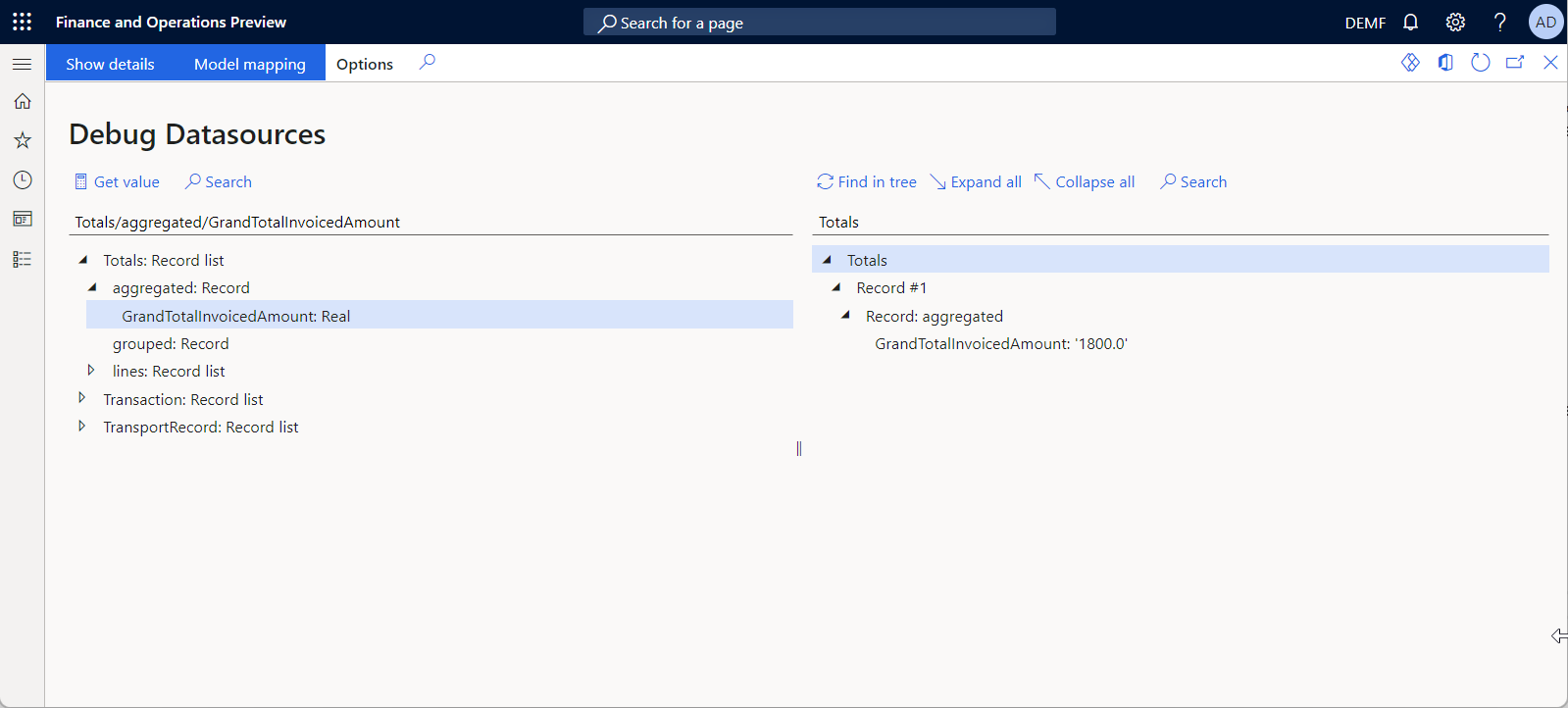GROUPBY データ ソースを使用したレコードのグループ化と集約計算
電子申告 (ER) モデル マッピングまたはフォーマットを構成するときに、GroupBy 型に必要なデータ ソースを 追加 できます。
設計時に、GroupBy データ ソースは、次の要素を識別するように構成されます:
- 実行時にグループ化されるレコードを含む 基本データ ソース
- グループ化フィールド 基本データ ソースのグループ化(実行時のレコードのグループ化に使用されます)
- 集計機能 に検出された各グループに対して実行する完了計算を指定する方法です。
実行時に、構成済の GroupBy データ ソースは、グループ化フィールドで同じ値を持つレコードをグループ化し、レコードの一覧を返します。 各レコードは、1 つのグループを表します。 各グループについて、データ ソースは、初期レコードがグループ化されたフィールド値、計算済集計関数の値、およびグループに属する基本データ ソースのレコードの一覧を公開します。
集計関数
実行時には、すべての集計計算がレコードのグループごとに行われます。 この計算は、GroupBy 型の編集可能なデータ ソースでグループ化に対して選択されたデータ ソースのレコード内の 1 つのフィールドまたは式の値を使用して行われます。 現在、次の集計関数がサポートされています:
- AVG : この関数は、グループ内の値の平均を返します。 数値フィールドでのみ使用できます。
- [カウント ] : この関数は、グループ内で見つかった品目の数を返します。
- [最小 ] : この関数は、グループ内の値の間の最小値を返します。
- [最大 ] : この関数は、グループ内の値の最大値を返します。
- [合計 ] : この関数は、グループ内のすべての値の合計を返します。 数値フィールドでのみ使用できます。
実行場所
GroupBy データ ソースを編集し、グループ化する必要があるレコードを含む基本データ ソースを指定すると、システムは、その GroupBy データ ソースの実行に最も効率的な 場所 を自動的に検出します。 基本データ ソースが クエリ可能 である場合 (つまり、データベース レベルで実行できる場合)、アプリケーション データベースは、編集可能な GroupBy データ ソースの実行場所としても指定されます。 それ以外の場合は、アプリケーション サーバー メモリが実行場所として指定されます。
自動的に検出された実行場所は、構成済データ ソースに適用できる場所を選択して手動で変更できます。 選択した実行場所が 該当しない 場合、検証エラーが設計時にスローされます。
ヒント
データベースの場所を使用して、多数のレコードを公開するデータ ソースをグループ化することをお勧めします。
メモリ消費
既定では、GroupBy データ ソースがメモリ内で実行される場合、アプリケーション サーバー メモリは、検出された各グループに属する基本データ ソースのレコードを 1 つのグループのレコードとして格納するために使用されます。 集計関数のみを計算するように構成され、実行時にグループのレコードが使用されない場合、メモリー消費を削減するために、GroupBy データ ソースのレコード記憶域を抑制することができます。 この方法でメモリ消費を削減するには、機能管理 ワークスペースで レコードのグループ化を集約の計算のみに使用する場合は、ER のメモリ使用量を削減する 機能を有効にします。
代替
同様の集計は、データ ソースの さまざまな 型または ER の組み込み関数を使用して計算できます。
この機能の詳細を知るには、次の例を実行します。
例: 集約計算とレコードのグループ化に GROUPBY データ ソースを使用する
この例では、システム管理者または電子申告業務コンサルタント ロールのユーザーが、集計関数とグループ レコードの計算に使用される GROUPBY データ ソースを含む ER モデル マッピングを構成する方法を示します。 イントラスタット申告の生成時に、このモデル マッピングを使用して制御レポートを印刷します。 そのレポートでは、報告されたイントラスタット トランザクションを確認することができます。
この例の手順は、DE何を行うの 会社 で実行できます Microsoft Dynamics 365 Finance。
サンプル データの準備
イントラスタット ページに報告用のイントラスタット トランザクションがあることを確認します。 この例では、Transport フィールドでトランザクションをグループ化するため、異なる転送コードのトランザクションが必要です。
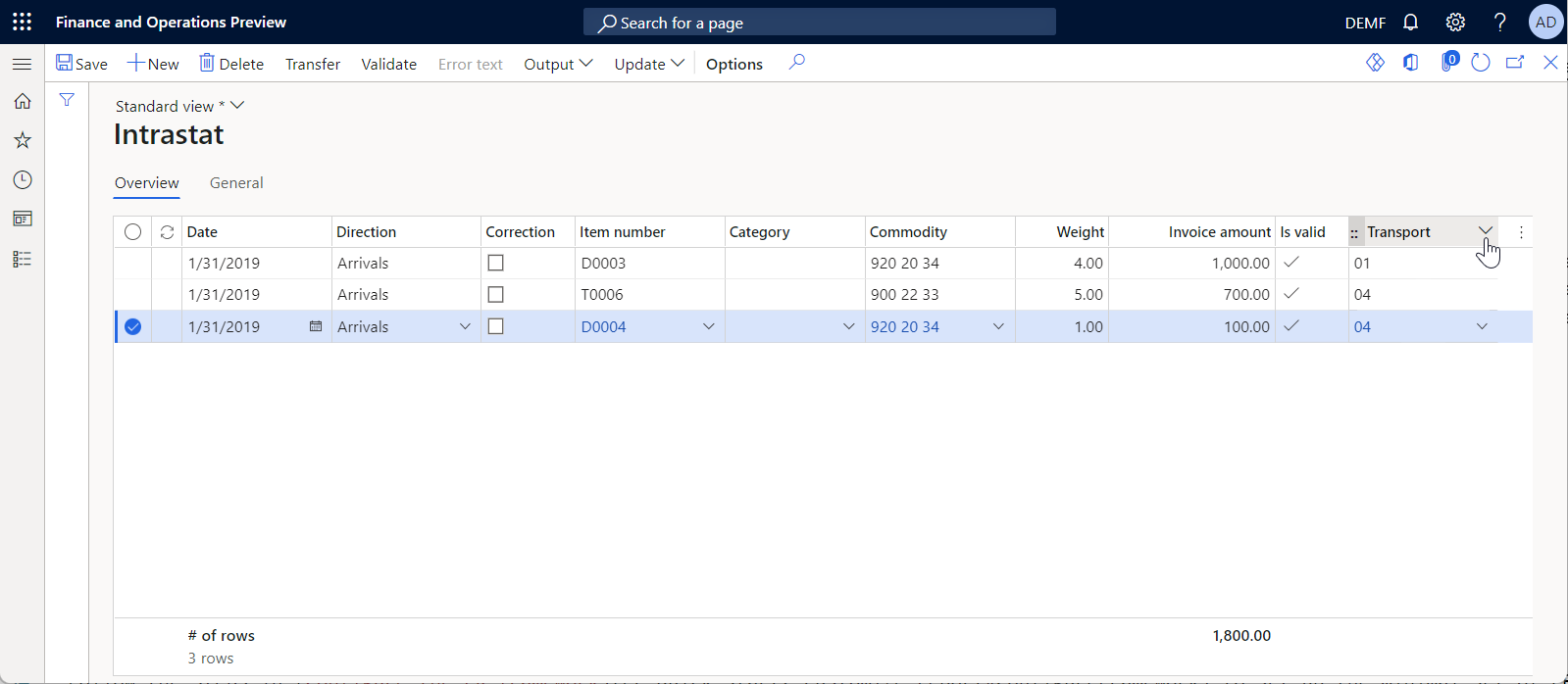
ER フレームワークを構成する
ER フレームワークの構成に記載の手順に従って、 ER パラメーターの最小限のセットを構成します。 ER フレームワークを使用して ER モデル マッピングを設計する前に、この設定を完了する必要があります。
標準 ER フォーマットの構成をインポートする
標準的な ER フォーマットの構成をインポートする に記載の手順に従って、標準的な ER の構成を現在の Dynamics 365 Finance のインスタンスに追加します。 リポジトリから イントラスタット モデル 構成のバージョン 1 をインポートします。
カスタム データ モデルの構成を作成する
カスタム データ モデルの構成を追加する の手順に従って、インポートされた イントラスタット モデル 構成から派生した新しい イントラスタット モデル (Litware) ER データ モデル構成を手動で追加します。
カスタム データ モデル コンポーネントを構成する
次の手順に従って、派生した イントラスタット モデル (Litware) データ モデルに必要な変更を行い、必要な詳細を持つ転送コードを公開できるようにします。
組織管理> 電子申告> コンフィギュレーションに移動します。
構成 ページの構成ツリーで イントラスタット モデル (Litware) を選択します。
デザイナー をクリックします。
データ モデル デザイナー ページのモデル ツリーで イントラスタット を選択します。
新規 を選択して、選択した イントラスタット ノードに新しい入れ子になったノードを追加します。 データ モデル ノードを追加するドロップダウン ダイアログ ボックスで、以下の手順を実行してください :
- Name フィールドに Transport と入力します。
- 品目タイプ フィールドで、レコード リストを選択します。
- 追加を選択して新しいノードを追加します。
新規 を選択して、追加した 転送 ノードに新しい入れ子になったノードを追加します。 データ モデル ノードを追加するドロップダウン ダイアログ ボックスで、以下の手順を実行してください :
- Name フィールドに Code と入力します。
- 品目タイプフィールドで、文字列を選択します。
- 追加を選択して新しいノードを追加します。
新規 を選択して、転送 ノードに別の新しい入れ子になったノードを追加します。 データ モデル ノードを追加するドロップダウン ダイアログ ボックスで、以下の手順を実行してください :
- Name フィールドに TotalInvoicedAmount と入力します。
- 品目タイプ フィールドで、実数を選択します。
- 追加を選択して新しいノードを追加します。
新規 を選択して、転送 ノードに別の新しい入れ子になったノードを追加します。 データ モデル ノードを追加するドロップダウン ダイアログ ボックスで、以下の手順を実行してください :
- Name フィールドに NumberOfTransactions と入力します。
- 項目タイプ フィールドで、整数を選択します。
- 追加を選択して新しいノードを追加します。
新規 を選択して、転送 ノードに別の新しい入れ子になったノードを追加します。 データ モデル ノードを追加するドロップダウン ダイアログ ボックスで、以下の手順を実行してください :
- Name フィールドに Transaction と入力します。
- 品目タイプ フィールドで、レコード リストを選択します。
- 追加を選択して新しいノードを追加します。
追加した トランザクション ノードの場合は、ノード FastTab で 品目参照の切り替え を選択します。
品目参照の切り替え ダイアログ ボックスのデータ モデル ツリーで、CommodityRecord を選択します。 その後、OK を選択します。

カスタム データ モデルの設計を完了する
データ モデルの設計を完了する の手順に従い、派生した イントラスタット モデル (Litware) データ モデルの設計を完了します。
新しいモデル マッピング構成を作成する
新しいモデル マッピングの構成を作成する の手順に従って、新しい イントラスタットのサンプル マッピング ER モデル マッピング構成を派生した イントラスタット モデル (Litware) の構成に手動で追加します。
新しいモデル マッピング コンポーネントを追加する
- 組織管理> 電子申告> コンフィギュレーションに移動します。
- 構成 ページにある構成ツリーで イントラスタット モデル の構成を展開します。
- イントラスタットのサンプル マッピング の構成を選択します。
- デザイナーを選択して、マッピングの一覧を開きます。
- 既存のマッピング コンポーネントを削除するには、削除 を選択します。
- 新規 を選択して、新しいマッピング コンポーネントを追加します。
- Definition フィールドで、Intrastat を選択します。
- Name フィールドに、Intrastat mapping と入力します。
- デザイナー を選択して、新しいマッピングを構成します。
追加されたモデル マッピング コンポーネントを設計する
データ ソースを追加してアプリケーション テーブルにアクセスする
イントラスタット トランザクションの詳細を含むアプリケーション テーブルにアクセスするには、データ ソースを構成します。
- モデル マッピング デザイナー ページの、データ ソース タイプ ペインで、Dynamics 365 for Operations\テーブル レコードを選択します。
- データ ソース ペインで ルートの追加 を選択して、イントラスタット テーブルへのアクセスに使用する新しいデータ ソースを追加します。 イントラスタット テーブルの各レコードは、1 つのイントラスタット トランザクションを表します。
- データ ソース プロパティ ダイアログ ボックスの Name フィールドに、Transaction と入力します。
- Table フィールドに、Intrastat と入力します。
- OKを選択して新しいデータ ソースを追加します。
イントラスタット トランザクションをグループ化するためにデータ ソースを追加する
GroupBy データ ソースを構成して、イントラスタット トランザクションをグループ化し、集計関数を計算します。
モデル マッピング デザイナー ページの データ ソース型 ペインで、関数\グループ化 を選択します。
データ ソース ペインで ルートの追加 を選択して、イントラスタット トランザクションのグループ化と集計関数の計算に使用する新しいデータ ソースを追加します。
データ ソース プロパティ ダイアログ ボックスの Name フィールドに、TransportRecord と入力します。
グループ条件を構成するには、グループを編集 を選択します。
'Group By' パラメーターの編集 ページの右ウィンドウにあるデータ ソースの一覧で、トランザクション データ ソースを選択して展開します。
フィールドを追加 > グループ化の対象 を選択して、Transaction データ ソースが、構成済の GroupBy データ ソースの 基本データ ソース として選択されていることを示します。 Transaction データ ソースのレコードがグループ化され、このデータ ソースのフィールド値が集計関数での計算に使用されます。
Transaction\Transport フィールドを選択し、フィールドを追加 > グループ化されたフィールド を選択して、基本データ ソースの Transport フィールドが、構成済の GroupBy データ ソースの グループ基準 として選択されていることを示します。 つまり、Transaction データ ソースのレコードは、Transport フィールドの値に基づいてグループ化されます。 構成済 GroupBy データ ソースのすべてのレコードは、基本データ ソースのレコード内にある 1 つの転送コードを表します。
Transaction\AmountMST フィールドを選択し、次の手順に従います:
- フィールドを追加 > 集計フィールド を選択して、集計関数 がこのフィールドに対して計算されることを示します。
- 集計 ペインで、選択した Transaction\AmountMST フィールドに対して追加されたレコードの Method フィールドで、Sum 関数を選択します。
- Name オプション フィールドに TotalInvoicedAmount と入力します。
これらの設定では、各転送グループについて、Transaction\AmountMST フィールドの合計金額が計算されるように指定します。
Transaction\RecId フィールドを選択し、次の手順に従います:
- フィールドを追加 > 集計フィールド を選択して、集計関数がこのフィールドに対して計算されることを示します。
- 集計 ペインで、選択した Transaction\RecId フィールドに対して追加されたレコードの Method フィールドで、Count 関数を選択します。
- Name オプション フィールドに NumberOfTransactions と入力します。
これらの設定では、各転送グループについて、グループ内のトランザクション数が計算されるように指定します。
保存を選択します。
編集可能なデータ ソースの 実行 パラメーターを確認します。 Execution location フィールドで 自動検出 が自動的に選択され、Execution at フィールドに値 SQL が含まれていることに注意してください。 これらの設定は、選択した Transaction 基本データ ソースが現在クエリ可能であることを指定し、編集可能な GroupBy データ ソースをデータベース レベルで実行できるようにします。
Execution location フィールドの検索を開き、使用可能な値の一覧を確認します。 クエリ または メモリ内 を選択して、この GroupBy データ ソースをデータベース レベルまたはアプリケーション サーバー メモリで強制的に実行できます。
保存 を選択して、'Group By' パラメーターの編集 ページを閉じます。
OK を選択して、GroupBy データ ソースの設定を完了します。
GroupBy データ ソースをデータ モデル フィールドにバインドする
構成されたデータ ソースをデータ モデルのフィールドにバインドして、実行時にアプリケーション データでデータ モデルを入力する方法を指定します。
モデル マッピング デザイナー ページの データ モデル ペインで、転送 ノードを展開します。
データ ソース ペインで、TransportRecord データ ソースを展開します。
検出された転送グループの一覧を公開するためのバインドを追加します:
- データ モデル ペインで、転送 項目を選択します。
- データ ソース ペインで、TransportRecord データ ソースを選択します。
- バインドを選択します。
検出された各転送グループの転送コードを公開するためのバインドを追加します:
- Transport.Code データ モデル項目を選択します。
- TransportRecord.grouped.TransportMode のグループ化されたフィールドを選択します。
- バインドを選択します。
検出された各転送グループについて、計算された集計関数の値を公開するためのバインドを追加します。
- Transport.NumberOfTransactions データ モデル項目を選択します。
- TransportRecord.aggregated.NumberOfTransactions 集計フィールドを選択します。
- バインドを選択します。
- Transport.TotalInvoicedAmount データ モデル項目を選択します。
- TransportRecord.aggregated.TotalInvoicedAmount 集計フィールドを選択します。
- バインドを選択します。
検出された各転送グループに属するトランザクション レコードを公開するためのバインドを追加します。
- Transport.Transaction データ モデル項目を選択します。
- TransportRecord.lines フィールドを選択します。
- バインドを選択します。
Transport.Transaction データ モデル項目と TransportRecord.lines データ ソース フィールドの入れ子になった項目のバインドの構成を継続して、検出された各転送グループに属するイントラスタット トランザクションの詳細を実行時に公開できます。
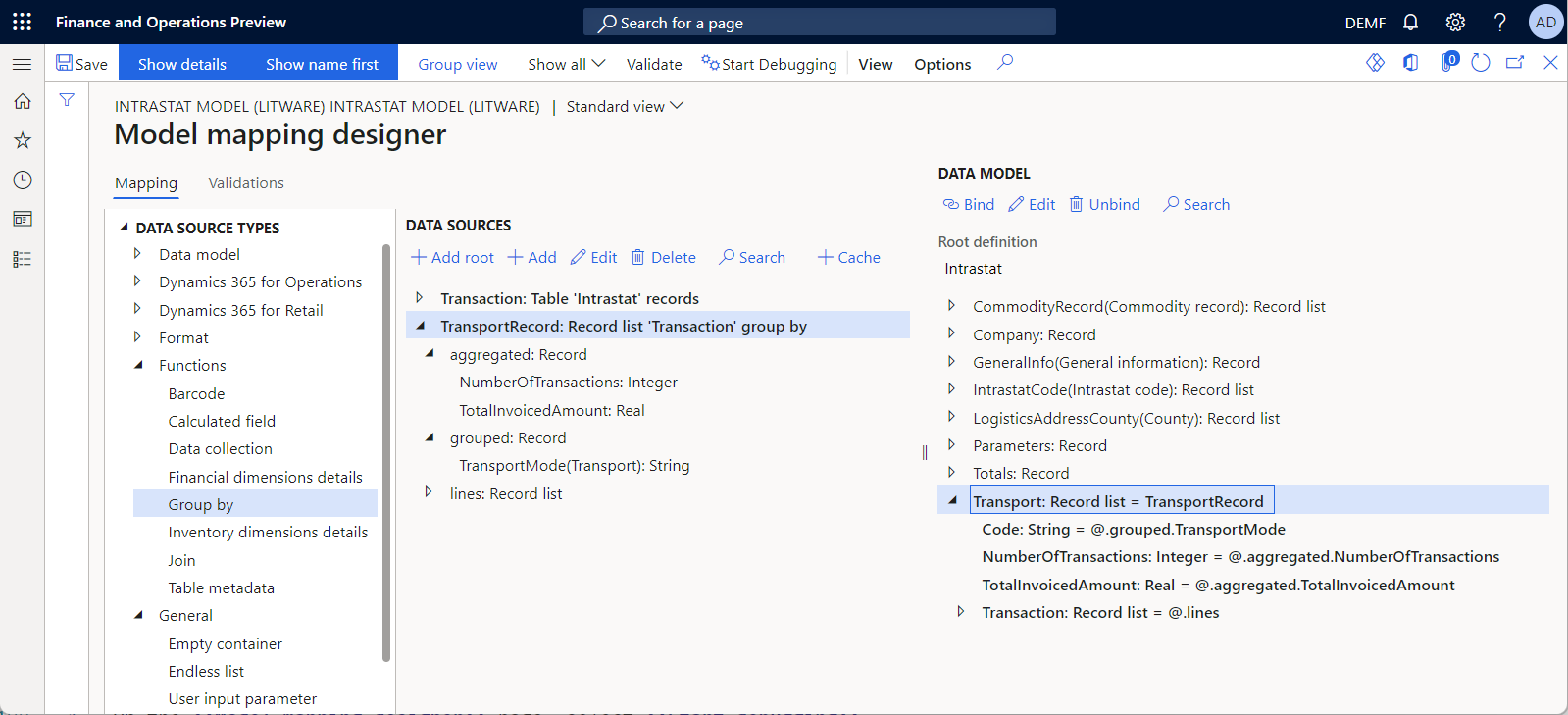
追加されたモデル マッピング コンポーネントをデバッグする
ER データソース デバッガー を使用して、構成済モデル マッピングをテストします。
モデル マッピング デザイナー ページで デバッグの開始 を選択します。
デバッグ データソース ページの左ペインで、TransportRecord データソースを選択し、すべてのレコードの読み取り を選択します。
TransportRecord データ ソースを展開し、新規を選択し、次の手順に従います:
- TransportRecord.grouped.TransportMode データ ソースを選択します。
- 値の取得 を選択します。
- TransportRecord.grouped.NumberOfTransactions データ ソースを選択します。
- 値の取得 を選択します。
- TransportRecord.grouped.TotalInvoicedAmount データ ソースを選択します。
- 値の取得 を選択します。
右ペインで すべて展開 を選択します。
TransportRecord データ ソースは 2 つのレコードを公開し、2 つの転送コードを表示します。 転送コードごとに、トランザクション数と請求金額の合計が計算されます。
メモ
データベース呼び出しを最適化するために GroupBy データ ソースが呼び出される場合は、"遅延読み取り" 手法が使用されます。 したがって、GroupBy データ ソースのフィールド値の一部は、データ モデル フィールドにバインドされている場合にのみ、ER データ ソース デバッガーで計算されます。

よく寄せられる質問
グループ合計を計算するときに、総計を計算する方法はありますか?
はい。 総計を計算するには、前に構成した GroupBy データ ソースが基本データ ソースとして使用されている別の GroupBy データ ソースを構成します。 次の図は、GroupBy 型の TransportRecord データ ソースの SUM 集計に基づいて、集計 SUM 関数の計算に使用される GroupBy 型の Totals データ ソースを示します。
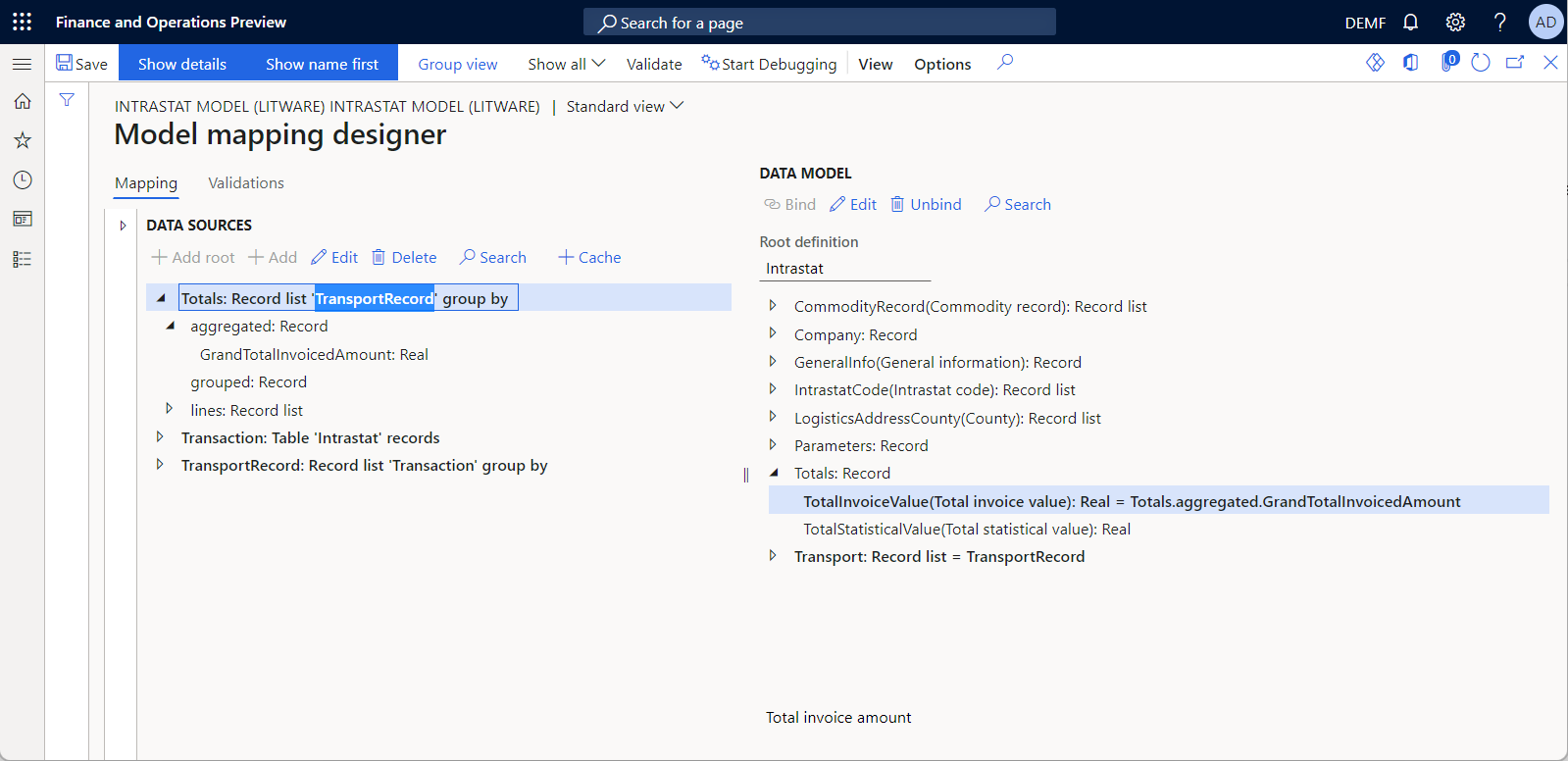
次の図は、Totals データ ソース デバッグの結果を示しています。